Travailler plus intelligemment avec le Guide de l'utilisateur de PDFelement
-
Organiser PDF sur Windows
- Extraire des pages d'un PDF
- Insérer une page dans un PDF
- Remplacer une page dans un PDF
- Étiquettes de pages PDF Windows
- Rotate PDFs
- Supprimer des pages d'un PDF
- Supprimer les pages vierges
- Dupliquer des pages PDF
- Recadrer les pages d'un PDF
- Prendre une capture d'écran d'un PDF
- Afficher avec Règles et grilles
- Extraire des données d'un PDF
- Marquage d'un PDF
-
Convertir PDF sur Windows
-
OCR sur Windows
-
Ouvrir PDF sur Windows
-
Annoter PDF sur Windows
-
Démarrer
- S'enregistrer et supprimer le filigrane
- Télécharger et installer PDFelement
- Touches de raccourci
- Ouvrir un PDF depuis la page d'accueil
- Ouvrir un PDF à partir d'un fichier
- Ouvrir un PDF protégé
- Aplatir le PDF
- Expurgation des PDF
- Brève introduction à PDFelement
- Comment convertir un PDF en Markdown
- Cartes de connaissances
-
Lire PDF sur Windows
-
Remplir le PDF sur Windows
-
Créer PDF sur Windows
-
Partager le PDF sur Windows
-
Imprimer les PDF sur Windows
-
Protéger et signer des PDF
-
Combiner les PDF
-
Modifier les PDF sur Windows
- Fractionner un fichier PDF
- Compresser un PDF
- Dessiner sur un PDF
- Outil de mesure PDF
- Masquer ou supprimer les annotations
- Propriétés des commentaires
- Éditer du texte en PDF
- Vérification de l'orthographe dans les PDF
- Modifier des images
- Changer l'arrière-plan dans un PDF
- Ajouter un en-tête ou un pied de page
- Numéro Bates
- Résumé du commentaire
- Comment utiliser la vue partagée
-
Outils d'IA sur Windows
- Assistant de lecture ChatGPT AI
- Google Meet AI Note Taker : Activez Gemini pour des notes et transcriptions intelligentes
- Meilleures applications de prise de notes IA (gratuites & payantes) en 2025 : top sélection, cas d’usage et guides express
- Guide DeepSeek OCR : API, configuration GitHub et conseils pour le traitement des PDF
- Comment redimensionner un PDF : modifier la taille, les marges et recadrer — le guide ultime
- Google Traduire PDF : 2 méthodes simples (et une alternative plus efficace)
- Convertir PDF en HWP : découvrez les 2 meilleures méthodes à tester en 2025
- Guide pour scanner en PDF sous Windows 11 : méthodes gratuites et efficaces
- Redimensionner une image PDF : guide pour modifier le format d’image
- Convertir un PDF en carte mentale : simplifiez vos documents complexes en résumés visuels
- 7 solutions gratuites pour convertir un PDF en MP3
- 10 sites gratuits de magazines PDF à lire facilement
- Guide détaillé sur l'horodatage de signature numérique
- Comment détecter un texte écrit par l'IA ?
- Comment personnaliser l'invite de l'IA
- Comment expliquer le contenu et le code d'un PDF
- Personnaliser l'Assistant IA
- Vérificateur Grammatical PDF
- Comment relire un PDF avec l'IA
- Résumer plusieurs PDF
- Comment réécrire un PDF avec l'IA
- Comment résumer un PDF avec l'IA
PDFelement 11
Comment ajouter un tampon dans un PDF.
Les outils de tamponnage de PDFelement sont un groupe d'outils avancés qui vous permettent de tamponner du contenu dans un document PDF. PDFelement prend en charge les tampons d'image avec différents formats d'image (jpeg, png, bmp, etc.). Vous pouvez soit utiliser nos tampons prédéfinis, soit créer vos propres tampons. L'estampillage des fichiers PDF est une fonction très utile, notamment lorsque vous devez donner des avis ou expliquer le statut ou la sensibilité d'un document.
1. Tamponner un PDF
Cliquez sur le bouton "Commentaire>Ajouter des tampons", et cliquez sur un tampon prédéfini parmi les types "Business standard", "Signez ici" et "Dynamique", puis cliquez sur la position où vous souhaitez le placer.
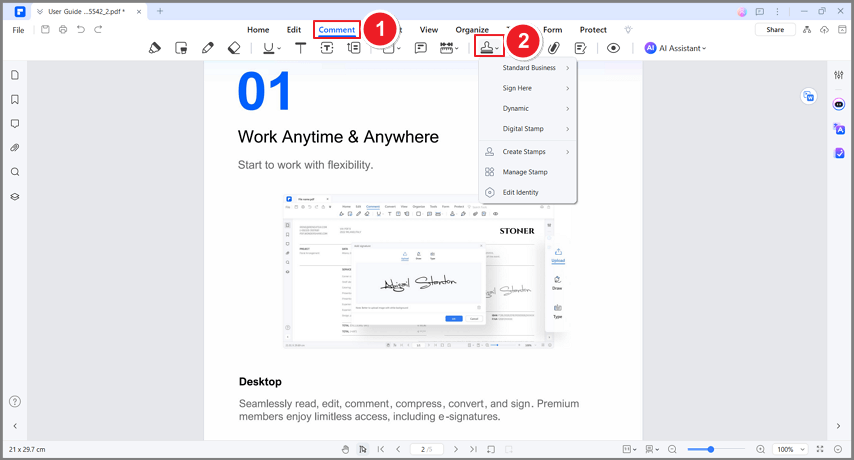
2. Créer/gérer des tampons.
Vous pouvez créer des tampons d'image personnalisés et gérer tous vos tampons créés, mais il ne prend pas en charge la création de tampons dynamiques personnalisés.
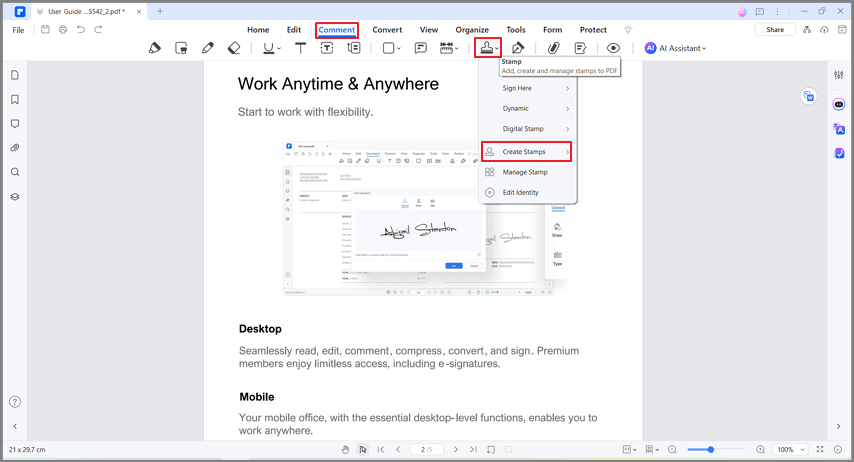
- Cliquez sur le bouton "Commentaire>Gérer le tampon>Créer", cliquez sur le bouton "Sélectionner le fichier" pour parcourir l'image comme vous le souhaitez, vous pouvez également nommer le tampon. Cliquez ensuite sur le bouton "OK", il sera ajouté dans le type personnalisé sous le bouton "Tampon".
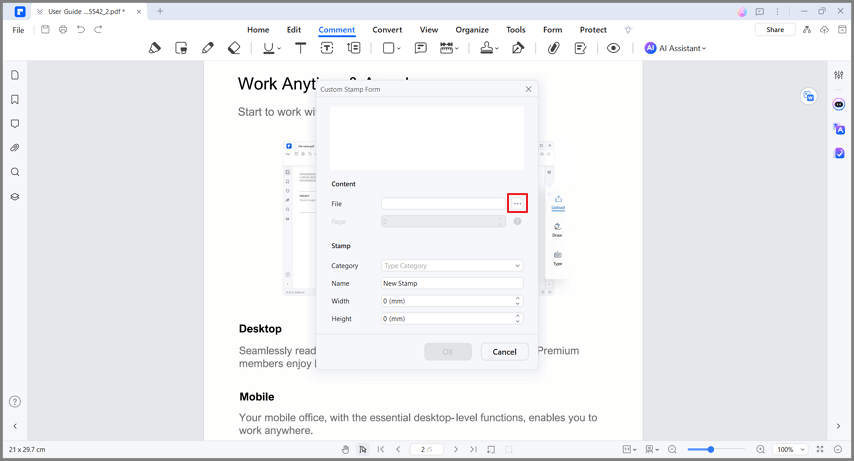
- Vous pouvez ensuite sélectionner les tampons pour "Créer", "Modifier" et "Supprimer".
De la puissance de l'IA aux outils de masse - Le nouveau PDFelement facilite toutes vos tâches PDF.
Plus intelligent, plus rapide, plus simple. Ne manquez pas votre chance d'économiser !




